في Windows 8.1 والإصدارات السابقة ، ستظهر إعدادات شريط المهام وقائمة ابدأ ضمن مربع الحوار شريط المهام وخصائص قائمة ابدأ. باستخدام Windows 10 ، نقلت Microsoft إعدادات القائمة "ابدأ" إلى تطبيق "الإعدادات" الجديد.
مع تحديث الذكرى السنوية لنظام التشغيل Windows 10 ، المقرر إصداره في يوليو 2016 ، تخطط Microsoft لنقل إعدادات شريط المهام إلى تطبيق الإعدادات. بدءاً من الإصدار 1027 من بناء نظام التشغيل Windows 10 build ، يمكنك العثور على جميع إعدادات شريط المهام ضمن تطبيق الإعدادات. ومع ذلك ، لم تقم Microsoft بإسقاط مربع الحوار "خصائص شريط المهام وقائمة ابدأ" حتى الآن ، ولكنها قد تتخلص منه في المستقبل القريب.
باختصار ، يمكنك الآن الوصول إلى جميع إعدادات شريط المهام من خلال الانتقال إلى تطبيق الإعدادات. يمكن العثور على إعدادات مثل قفل شريط المهام ، وإخفاء شريط المهام تلقائيًا ، واستخدام أزرار شريط المهام الصغيرة ، أو تشغيل أو إيقاف تشغيل ميزة معاينة سطح المكتب ، وموقع شريط المهام على الشاشة ، وإعدادات شريط المهام للعديد من العروض ضمن فئة شريط المهام في تطبيق الإعدادات.
طريقة 1 من 2
افتح إعدادات شريط المهام عبر الإعدادات في نظام التشغيل Windows 10
ملاحظة: يعمل هذا الأسلوب فقط في Windows 10 14271 أو أعلى البنيات. يرجى التحقق من رقم إصدار نظام التشغيل Windows 10 إذا كانت إعدادات شريط المهام لا تظهر ضمن الإعدادات.
الخطوة 1: افتح تطبيق "الإعدادات" عن طريق النقر فوق رمز "الإعدادات" في قائمة "ابدأ" أو بالضغط على شعار Windows ومفاتيح I في نفس الوقت

الخطوة 2: في تطبيق الإعدادات ، انقر فوق فئة التخصيص ، ثم انقر فوق شريط المهام لرؤية جميع إعدادات شريط المهام.

طريقة 2 من 2
افتح إعدادات شريط المهام من سطح المكتب
الخطوة 1: انقر بزر الماوس الأيمن فوق منطقة شريط المهام الفارغة ، ثم انقر فوق خصائص لفتح صفحة إعدادات شريط المهام في تطبيق الإعدادات.
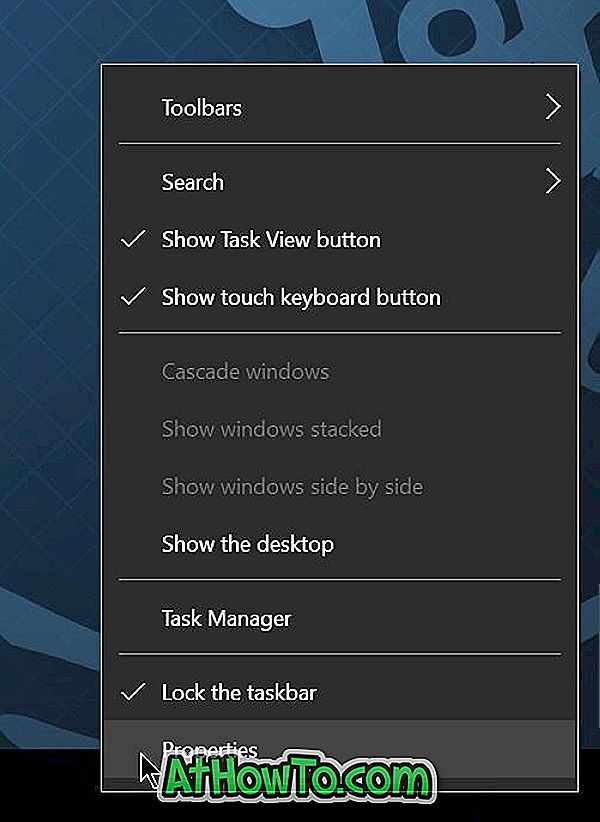

قد تكون طريقتنا الـ 13 لتخصيص دليل شريط مهام Windows 10 مفيدة لك أيضًا.














